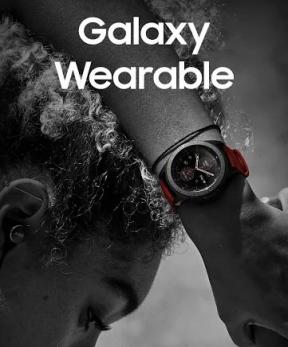Correction: Windows ne peut pas terminer l'erreur d'extraction
Miscellanea / / August 04, 2021
Annonces
Les fichiers Zip sont un moyen efficace de compresser et de stocker plusieurs fichiers de données en un seul fichier de données. Dans un système Windows, nous rencontrons souvent des fichiers zip car ils peuvent être utilisés pour transférer un grand nombre de fichiers en toute sécurité d'un appareil à un autre via un mode en ligne ou hors ligne. Mais parfois, les utilisateurs de Windows sont confrontés à des erreurs lorsqu'ils essaient d'extraire un fichier zip. Deux des erreurs courantes que la plupart des utilisateurs rencontrent ici sont "Windows ne peut pas terminer l'extraction" et "Le dossier compressé (zippé) n'est pas valide."
L'une ou l'autre de ces deux erreurs ou une variante d'entre elles est assez ennuyeuse pour tout utilisateur de Windows. Si vous rencontrez des problèmes similaires en essayant d'extraire un fichier zip sur votre système, cet article vous aidera. Ici, nous avons inclus les meilleurs moyens possibles de résoudre les erreurs liées à l'extraction de fichiers zip. Alors sans plus tarder, allons-y.

Contenu de la page
-
1 Comment réparer Windows ne peut pas terminer l'erreur d'extraction?
- 1.1 Utilisez un programme tiers:
- 1.2 Définissez correctement l'emplacement de destination:
- 1.3 Modifiez l'emplacement du fichier:
- 1.4 Rendez le chemin plus court que 260 caractères:
- 1.5 Configurez Windows pour autoriser des chemins plus longs:
- 1.6 Téléchargez à nouveau le fichier:
- 1.7 Récupérez le fichier d'une autre source:
Comment réparer Windows ne peut pas terminer l'erreur d'extraction?
Plusieurs solutions aux erreurs liées à l'extraction sont mentionnées ici. Essayez simplement une solution après l'autre, et l'une des solutions devrait résoudre votre problème.
Annonces
Utilisez un programme tiers:
Bien que le programme d'extraction zip intégré soit excellent et fasse le travail dans la plupart des cas, ce n'est toujours pas le meilleur. Il est préférable d'utiliser un programme dédié qui permet l'extraction et la compression de fichiers ainsi que des fonctionnalités supplémentaires. Il existe plusieurs programmes de ce type, mais en particulier deux programmes ont été très populaires dans cette catégorie. Tout d'abord, nous avons Winrar, un programme qui a été le choix par défaut pour l'extraction ou la compression de fichiers pour de nombreux utilisateurs de Windows au fil des ans. Deuxièmement, nous avons Winzip, qui est un autre choix que vous voudrez peut-être envisager. Il s'agit d'un programme primé, et les fonctionnalités incluses dans ce programme sont incomparables dans cette catégorie.
Téléchargez et installez simplement l'une de ces applications et réessayez le processus d'extraction. Si vous rencontrez toujours le message d'erreur, passez à la solution suivante mentionnée ci-dessous.
Définissez correctement l'emplacement de destination:
Lorsque vous décompressez ou extrayez un fichier zip, le programme demande un emplacement de destination pour stocker le fichier décompressé. Si vous n'êtes pas l'administrateur d'un système et que vous n'êtes pas autorisé à accéder à chaque emplacement, vérifiez si l'emplacement que vous avez sélectionné comme emplacement de destination est accessible ou non. Si vous n'en êtes pas sûr, définissez simplement l'emplacement de destination sur quelque chose auquel vous pouvez pleinement accéder dans le système.
Si la modification de l'emplacement de destination n'a pas non plus résolu votre problème, essayez la solution suivante.
Modifiez l'emplacement du fichier:
Dans certains cas, les utilisateurs peuvent se débarrasser de cette erreur en modifiant simplement l’emplacement du fichier zip. Déplacez le fichier zip que vous souhaitez extraire vers un emplacement différent (peut-être sur votre bureau), puis essayez le processus d'extraction à partir de cet emplacement. Assurez-vous simplement que vous avez un accès complet à l'emplacement où vous avez déplacé le fichier zip.
Annonces
Si vous voyez toujours un message d'erreur en essayant d'extraire le fichier zip, passez à la solution potentielle suivante mentionnée ci-dessous.
Rendez le chemin plus court que 260 caractères:
Il y a une erreur particulière, "Le ou les noms de fichier seraient trop longs pour la destination", qui apparaît lorsque le fichier zip a un fichier qui a un nom long, ou peut-être que le fichier contient plusieurs sous-dossiers à l'intérieur il. L'Explorateur Windows ne peut pas prendre en charge un chemin plus long que 260 caractères et il affichera une erreur lorsque vous essayez d'extraire un tel fichier qui peut entraîner un chemin de fichier long.
Il y a un moyen de contourner cela. Vous pouvez utiliser un programme d'extraction tiers pour ouvrir le fichier zip et extraire en toute sécurité des parties des données compressées stockées à l'intérieur. Vous pouvez sélectionner de manière sélective les pièces que vous souhaitez extraire vers un emplacement spécifique, puis extraire le reste vers un autre emplacement. Vous pouvez même renommer les fichiers ou dossiers à l'intérieur du fichier zip à l'aide du programme d'extraction tiers.
Si vous rencontrez des problèmes avec la solution de contournement, essayez la solution suivante mentionnée ci-dessous pour permettre à l'Explorateur Windows de prendre en charge les longs chemins.
Annonces
Configurez Windows pour autoriser des chemins plus longs:
Vous pouvez modifier un peu le registre dans Windows pour permettre à l'Explorateur de prendre en charge les longs chemins. Cela résoudra votre problème avec un nom de fichier long dans votre fichier zip.
- Appuyez sur la touche Windows + R et cela ouvrira la boîte de dialogue Exécuter.
- Entrez «regedit» ici et cliquez sur OK.
- Accédez à «HKEY_LOCAL_MACHINESYSTEMCurrentControlSetControlFileSystem» dans la fenêtre de l'éditeur de registre.
- Dans le volet de droite, double-cliquez sur «LongPathsEnabled».
- Ici, changez les données de la valeur sur 1, puis cliquez sur OK.
- Enfin, redémarrez votre ordinateur, et cela redémarrera votre explorateur.
Maintenant, essayez à nouveau d'extraire votre fichier. Si l'erreur apparaissait pour un nom de fichier plus long, cela serait corrigé maintenant. Cependant, si vous voyez toujours une forme d'erreur d'extraction, le problème vient certainement du fichier.
Téléchargez à nouveau le fichier:
Ouvrez à nouveau la page Web à partir de laquelle vous téléchargez le fichier zip problématique et téléchargez-le à nouveau. Cela peut aider avec votre cas comme parfois, lors du téléchargement d'un fichier, et il peut y avoir un problème de corruption. Si le fichier est corrompu en interne, vous ne pouvez rien faire pour l'extraire. Vous avez uniquement la possibilité de télécharger à nouveau le fichier à partir du même emplacement.
Si vous rencontrez toujours l'erreur lors de l'extraction, envisagez la solution finale mentionnée ci-dessous.
Récupérez le fichier d'une autre source:
Étant donné que le téléchargement du fichier n'a pas résolu votre problème, vous devez considérer que la source est peut-être le problème. La page Web à partir de laquelle vous téléchargez le fichier peut également poser problème. Essayez de télécharger le fichier à partir d'une autre source, peut-être d'une autre page Web, puis réessayez le processus d'extraction. Cela devrait fonctionner cette fois-ci.
C'est tout ce que l'on peut faire pour réparer Windows ne peut pas terminer l'erreur d'extraction. Si vous avez des questions ou des questions sur cet article, commentez ci-dessous et nous vous répondrons. Assurez-vous également de consulter nos autres articles sur trucs et astuces iPhone,Trucs et astuces Android, Trucs et astuces PC, et bien plus encore pour des informations plus utiles.
Publicités La mise à jour de Windows 10 avec la dernière version disponible est souvent une bonne chose, car elle apporte des tonnes de bogues...
Publicités Une erreur courante dans Google Chrome qui tourne autour de divers utilisateurs ces jours-ci est le "Dns_Probe_Finished_No_Internet"…
Publicités Windows a un utilitaire intégré appelé le vérificateur de fichiers système ou SFC qui scanne tout…